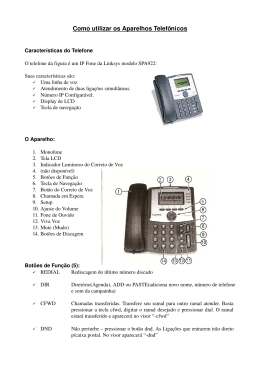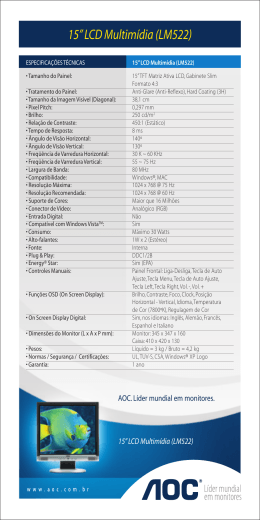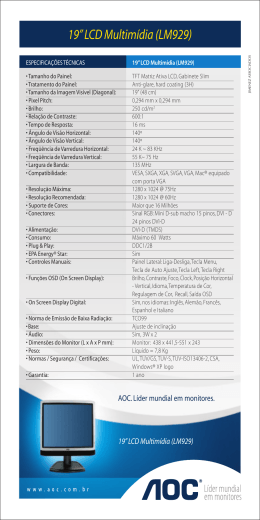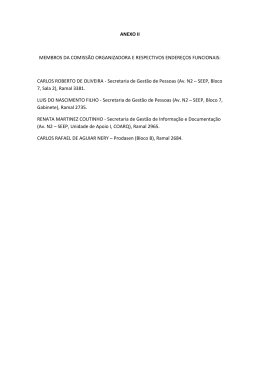Manual de operação do Siemens OpenStage 15 Seção de Configuração – SCCONFIG Departamento de Tecnologia da Informação – DTI USP Versão 0.9 São Paulo 2014 UNIVERSIDADE DE SÃO PAULO Vice-Reitoria Executiva de Administração – VREA Departamento de tecnologia da Informação – DTI Índice 1 Informações gerais ............................................................................................................................................ 2 1.1 Versionamento ........................................................................................................................................... 2 1.2 Ramais da USP ......................................................................................................................................... 2 2 Aspectos Físicos ................................................................................................................................................ 2 2.1 Parte superior: ........................................................................................................................................... 2 2.2 Parte Inferior: ............................................................................................................................................. 3 2.3 Teclas de áudio: ........................................................................................................................................ 3 2.4 Teclas de navegação: ................................................................................................................................ 3 2.5 Teclas de correio de voz e menu: ............................................................................................................. 3 2.6 Visor: .......................................................................................................................................................... 4 2.7 Ícones do Visor: ......................................................................................................................................... 4 3 Navegação nos menus do telefone e inserção de dados ................................................................................. 4 3.1 Menu de repouso ....................................................................................................................................... 5 3.2 Menu de programação / serviço ................................................................................................................ 6 4 Realização e recebimento de chamadas .......................................................................................................... 6 4.1 Realizando uma chamada ......................................................................................................................... 6 4.2 Recebendo uma chamada......................................................................................................................... 7 5 Operações durante a chamada ......................................................................................................................... 7 5.1 Consultar.................................................................................................................................................... 8 5.2 Conferência................................................................................................................................................ 8 5.3 Espera........................................................................................................................................................ 9 5.4 Transferência antes do atendimento ......................................................................................................... 9 6 Capturando uma chamada .............................................................................................................................. 10 6.1 Captura direcionada ................................................................................................................................ 10 6.2 Captura de chamada por grupo ............................................................................................................... 10 7 Desvios ............................................................................................................................................................ 10 8 Registros de chamada e correio de voz .......................................................................................................... 11 8.1 Registro de chamada............................................................................................................................... 12 8.2 Registro de mensagens de voz ............................................................................................................... 13 9 Agenda de contatos ......................................................................................................................................... 13 9.1 Agenda pessoal ....................................................................................................................................... 13 9.2 Agenda empresarial ................................................................................................................................. 14 10 10.1 Teclas programáveis ................................................................................................................................... 14 Programando uma tecla .......................................................................................................................... 16 Av.ProfessorLucianoGualberto,Travessa3,n.71–Butantã–CidadeUniversitária–SãoPaulo–SP UNIVERSIDADE DE SÃO PAULO Vice-Reitoria Executiva de Administração – VREA Departamento de tecnologia da Informação – DTI 1 Informações gerais 1.1 Versionamento Versão 0.1 0.5 0.7 0.8 1.2 Descrição Versão inicial em formato paisagem Mudança para retrato paisagem, alteração de fonte e tamanho e adição de índice Versão para o firmware V3R3.11.0 SIP 140225 Versão para avaliação Ramais da USP Os ramais da USP são compostos por 6 dígitos (por exemplo: 91XXXX ou 48XXXX). Para efeito de divulgação, seu número de telefone é formado por um prefixo de dois dígitos mais o ramal (ex: 30 + 91XXXX, 26 + 48XXXX etc.). Em caso de dúvidas entrar em contato no ramal: 916400. Para realizar uma chamada externa local digite: 0 + Número do Telefone. Para realizar uma chamada DDD digite: 0 + 0 + Código da Operadora + Código da Cidade + Número do Telefone. Para realizar uma chamada DDI digite: 0 + 00 + Código da Operadora + Código do País + Código da Cidade + Número do Telefone. 2 Aspectos Físicos 2.1 Parte superior: 1. 2. 3. 4. 5. 6. 7. Monofone; Visor para exibição de informações; Botões para controle de áudio; Teclas de acesso ao registro de chamadas, correio voz, menu de configuração e agenda de contatos; Teclado para inserção de números e códigos; Teclas de navegação; Teclas programáveis. 2 Av.ProfessorLucianoGualberto,Travessa3,n.71–Butantã–CidadeUniversitária–SãoPaulo–SP UNIVERSIDADE DE SÃO PAULO Vice-Reitoria Executiva de Administração – VREA Departamento de tecnologia da Informação – DTI 2.2 Parte Inferior: 2.3 Teclas de áudio: Tecla Função quando pressionada Diminui o volume do monofone ou do viva-voz Liga ou desliga o viva-voz Aumenta o volume do monofone ou do viva-voz 2.4 Teclas de navegação: Tecla Função quando pressionada Em listas e menus: Rolar acima. Em opções de configuração: Aumento de contraste, volume etc. Confirmar inserção de dados e realizar ações Em repouso: Acesso ao menu de repouso Em listas e menus: Rolar abaixo. Em opções de configuração: Diminuição de contraste, volume etc. 2.5 Teclas de correio de voz e menu: 3 Av.ProfessorLucianoGualberto,Travessa3,n.71–Butantã–CidadeUniversitária–SãoPaulo–SP UNIVERSIDADE DE SÃO PAULO Vice-Reitoria Executiva de Administração – VREA Departamento de tecnologia da Informação – DTI Tecla Função quando pressionada Acesso ao menu de registro de chamadas ou correio de voz, se o acesso à for feito pelo telefone Acesso ao menu principal e agenda de contatos 2.6 Visor: 2.7 Ícones do Visor: Ícone Significado O tom de chamada está desativado Chamada realizada ou recebida pelo ramal A função “Não incomodar” está ativada Chamada ativa entre dois ramais Chamada em espera Chamada interrompida Novas entradas adicionadas às listas de chamadas perdidas Redirecionamento local de chamadas está ativo Informação Ramal a ser transferido ou capturado Barra de rolagem 3 Navegação nos menus do telefone e inserção de dados A navegação nos menus do telefone é possível levando-se em conta os seguintes pontos: Dependendo da opção ou do recurso a ser acessado, estes podem ser acessados pelas teclas , e ; A navegação pelos menus do telefone ou por itens de um recurso é possível através das teclas de navegação ( e ); Para entrar na opção desejada, apertar a tecla ; 4 Av.ProfessorLucianoGualberto,Travessa3,n.71–Butantã–CidadeUniversitária–SãoPaulo–SP UNIVERSIDADE DE SÃO PAULO Vice-Reitoria Executiva de Administração – VREA Departamento de tecnologia da Informação – DTI Todo menu de múltipla escolha possui a opção “Anterior?”, que permite a saída para um nível superior da configuração ou para a tela inicial, dependendo de quão próximo dele se está; Em opções que permitem alteração de valores, há sempre as opções “Salvar e sair?” e “Sair (sem salvar)?”. A primeira salva a alteração no item e sai da opção em questão para o menu anterior, exibindo a mensagem “Alterações salvas com êxito.”. A segunda apenas sai da opção descartando qualquer alteração. Em menus com muitos itens cadastrados pelo usuário há a opção “Apagar todas?” que apaga a lista de itens em questão. Há diversos modos de inserção de dados no telefone. A seguir, são exibidos os mais comuns: Discagem de ramal: Para inserir um número de ramal digite-o através do teclado numérico. Para apagar dígitos, execute a função “Excluir?” que é acessível através da tecla ; Digitação de dados: Para inserir caracteres alfanuméricos em uma determinada opção, utilize o teclado e de acordo com o tipo de caractere, faça a mudança através da tecla #. Através dessa tecla se pode escolher entre números, letras maiúsculas, minúsculas etc. Navegando pelas teclas de navegação, estão disponíveis opções para deslocamento do cursor para esquerda e direita, copiar, colar e excluir carácteres. Barras: Em configurações deste tipo, uma barra é manipulada através das teclas de navegação, por exemplo, para aumentar ou diminuir um valor de volume: Itens numéricos: Nesse tipo de opção, deve-se selecionar um valor numérico dentre vários através das teclas de navegação, por exemplo, par definição de tipo de tom de chamada; “Sim / Não”: Em opções deste tipo, normalmente predefinidas, apertar inverte a valor da opção, isto é, se estava “Sim”, passa a ser “Não”; Ativação: Opções deste tipo solicitam escolha de ativação (Ligar?) e desativação (Desligar?), que é evidenciada pela marca 3.1 na frente da opção (Exemplo: Desvio). Menu de repouso Com o telefone em repouso, pressione a tecla segunda linha do visor com as seguintes funções: . Um menu se tornará disponível na “Repetir discagem [número] [nome de exibição]?”: Realiza uma chamada para o último número. “Chamada silenciosa?”: Desativa o tom de chamada. Para ativá-la, selecione a opção “Sinal de chamar ativ.?”; 5 Av.ProfessorLucianoGualberto,Travessa3,n.71–Butantã–CidadeUniversitária–SãoPaulo–SP UNIVERSIDADE DE SÃO PAULO Vice-Reitoria Executiva de Administração – VREA Departamento de tecnologia da Informação – DTI 3.2 “Não incomodar ativ?”: Desativa o recebimento de chamadas. Cada chamada rejeitada é considerada como chamada perdida; “Cancelar rechamadas?”: Cancela o agendamento de rechamadas, quando executado pela função configurada em uma tecla; “Captura Direcionada?”: Permite a captura de chamadas direcionadas a um ramal específico. “Anterior?”: Sai do menu. Menu de programação / serviço Local onde pode-se realizar configurações diversas no telefone, alterando seu funcionamento. Para acessá-lo, pressionar a tecla , opção “Definições?” e acessar um dos dois níveis de configuração: Usuário: Visualização de informações e alterações de parâmetros simples; Administrador: Alterações complexas. Senha necessária para acesso. Seguem algumas configurações úteis no nível de usuário: 4 Volumes do telefone: Pressione a tecla , selecione Definições? -> Usuário -> Áudio -> Volumes? e selecione um dos itens a ter o volume alterado (Alto-falante, Sinal de chamar, Monofone, Viva-voz). Selecione a opção desejada com a tecla e use as teclas de navegação para alterar o volume e confirme com a opção “Salvar e sair”. Definição de sinal de chamar (tom de chamada): Pressione a tecla , selecione Definições? -> Usuário -> Áudio -> Definições? -> Sinal de chamar. Selecione a opção com a tecla e depois escolha “Salvar e sair” no menu “Definições de áudio”. Para a opção “Padrão”, há ainda opções de variar o tom (“Melodia do padrão”) e definir a duração (“Sequência do padrão”). Mudança de idioma: Do idioma padrão, o Inglês, pressione a tecla e selecione Settings? -> User -> Locality?. Na opção “Country”, selecionar BR para Brasil e em “Language”, selecionar Brasileiro para português do Brasil, confirmando a mudança na opção “Save and exit?” (O manual utiliza este idioma para exemplificação). Nessa opção ainda é possível mudar a forma de exibição da data e da hora. Realização e recebimento de chamadas 4.1 Realizando uma chamada Para realização de uma chamada, proceder da seguinte forma: Digite o número do telefone e aperte a tecla chamada feita. . A opção “Discar” será executada e a Para encerrar uma chamada em andamento, mas ainda não atendida pela outra parte, colocar o monofone no gancho, desativar o viva-voz com a tecla ou apertar , executando a opção “Desconectar?”: 6 Av.ProfessorLucianoGualberto,Travessa3,n.71–Butantã–CidadeUniversitária–SãoPaulo–SP UNIVERSIDADE DE SÃO PAULO Vice-Reitoria Executiva de Administração – VREA Departamento de tecnologia da Informação – DTI Caso a chamada não seja completada por ocupação do número ou não atendimento, é possível realizar a configuração de rechamada, onde uma chamada para o número em questão será realizada de forma automática quando o número estiver disponível. Para isso, selecione a opção “Rechamada” durante a execução da chamada. Após a primeira chamada realizada, a opção de rediscagem para o último número fica disponível. Para a utilizar, aperte a tecla com o telefone em repouso; ou tire o monofone do gancho; ou ative o viva-voz com a tecla . Aperte a tecla para realizar a chamada. 4.2 Recebendo uma chamada Ao receber uma chamada é possível realizar as seguintes ações: 5 Aceitar a chamada: Para aceitar uma chamada, retire o monofone do gancho, ative o viva-voz com a tecla , pressione a tecla . Rejeitar uma chamada: Além de simplesmente não atender a chamada, há a opção de durante a mesma selecionar a opção “Rejeitar?”, através das teclas de navegação. Ao executar essa opção com a tecla a chamada é interrompida, sendo considerada como perdida. Redirecionar: Selecionando a opção “Redirecionamento?” através das teclas de navegação, é possível redirecionar a chamada para outro ramal sem atendê-la. Selecione a opção e digite o ramal desejado para onde encaminhar a chamada, confirmando o desvio com a tecla . Para cancelar a operação, selecionar opção “Cancelar?” ou “Anterior?”. Operações durante a chamada Durante uma chamada, são exibidos na primeira linha do visor o ramal com quem se estabeleceu uma chamada e o tempo decorrido da mesma. 7 Av.ProfessorLucianoGualberto,Travessa3,n.71–Butantã–CidadeUniversitária–SãoPaulo–SP UNIVERSIDADE DE SÃO PAULO Vice-Reitoria Executiva de Administração – VREA Departamento de tecnologia da Informação – DTI Na segunda linha, são disponibilizadas um conjunto de funções: 5.1 Consultar Permite colocar uma chamada na espera e realizar uma nova chamada para consulta ou transferência. Ao selecionar esta opção, será solicitado o ramal para o qual a consulta será realizada. Em caso de atendimento pelo ramal a ser consultado, as seguintes opções estarão disponíveis: “Alternar?”: Alterna entre as duas chamadas, colocando sempre uma em espera; “Completar transferência?”: Efetua a transferência do número em espera para o que está sendo consultado. Essa ação também pode ser executada simplesmente encerrando a chamada, pela parte que fez a consulta; “Conferência?”: Inicia uma conferência entre os três ramais envolvidos na chamada; “Transferência antes do atendimento?”: Transferência de chamada a um ramal sem necessitar esperar o atendimento ou mesmo a realização da chamada. O número consultado entrará em espera, junto com o primeiro que já estava; “Desligar e retornar?”: Encerra a chamada para consulta e retoma a chamada em espera. Enquanto o número a ser consultado está sendo digitado, três opções são disponibilizadas através das teclas de navegação: A opção de efetuar a chamada para consulta através da rediscagem do último número; “Recuperar chamada retida?”: Encerra o processo de consulta e recupera a chamada retida; “Anterior?”: Retorna a um menu onde, além da opção “Recuperar chamada retida?”, utilizada para retornar à chamada em espera, é disponibilizada a opção “Desconectar?” para se encerrar esta chamada. Durante a chamada do número a ser consultado, as seguintes opções são disponibilizadas: 5.2 Desligar e retomar?: Encerra a tentativa de consulta e retorna a ligação em espera; Completar transferência?; Rechamada?: Programa uma rechamada para o número quando este estiver disponível. Conferência Recurso que permite a comunicação ao mesmo tempo entre 3 ou mais ramais. Para utilizálo, com uma chamada já estabelecida, selecionar a opção “Iniciar conferência?”. O ramal com quem se estava em chamada será posto na espera e o número do terceiro ramal será solicitado. Quando este ramal atender a chamada, selecionar a opção “Conferência?”. 8 Av.ProfessorLucianoGualberto,Travessa3,n.71–Butantã–CidadeUniversitária–SãoPaulo–SP UNIVERSIDADE DE SÃO PAULO Vice-Reitoria Executiva de Administração – VREA Departamento de tecnologia da Informação – DTI Será exibido o número de integrantes da conferência (N). Para adicionar mais participantes à conferência, selecione a opção “Adicionar à conferência?” e quando o ramal desejado atender, selecione “Conferência?” novamente. Caso haja a realização do processo de adição de um participante à conferência e o cancelamento da operação através da opção “Anterior?” durante a digitação do ramal, será necessário escolher a opção “Recuperar chamada retida?” para voltar à conferência. Há a possibilidade de escolha da opção “Desconectar?” para saída da conferência. Além da adição de participantes, dentro de uma conferência será possível também acessar as seguintes funções através das teclas de navegação: “Consultar?”; “Rep. Discagem?”: Colocar ramal na espera; “Sair da conf.?”: Para sair da conferência, execute essa função; A identidade de cada participante no formato (número de ramal/nome). Essa funcionalidade permite a conversação entre até 10 ramais. 5.3 Espera Para colocar uma chamada em espera, escolher a opção “Rep. Discagem?”. A chamada será colocada na espera e assim será possível a realização de uma nova chamada. Para recuperar a chamada, esperar o anúncio da mesma como se fosse uma nova ligação, aceitando-a. Obs.: Para realizar uma segunda chamada após colocar uma chamada ou conferência em espera, o telefone deve estar configurado para recepção de múltiplas chamadas, pois senão, ao se tentar executar essa opção, a mensagem “Não foi possível selecionar uma linha de saída” aparecerá no visor. 5.4 Transferência antes do atendimento Facilidade onde se pode transferir uma chamada diretamente a um ramal, sem necessitar esperar o atendimento ou mesmo ativar o tom de chamada. Para isso, durante uma chamada, escolha a opção “Transferência antes do atendimento”. 9 Av.ProfessorLucianoGualberto,Travessa3,n.71–Butantã–CidadeUniversitária–SãoPaulo–SP UNIVERSIDADE DE SÃO PAULO Vice-Reitoria Executiva de Administração – VREA Departamento de tecnologia da Informação – DTI Digite o ramal desejado ou utilize a facilidade de rediscagem. A transferência será concluída. Obs.: Ao digitar o ramal, além da opção de rediscagem, há ainda as opções “Cancelar?” e ”Anterior?”. As duas opções são semelhantes, permitindo o cancelamento da transferência. Quando se seleciona essas opções, as seguintes são acessíveis: 6 “Religar?”: Recupera a chamada em espera, que seria transferida; “Consultar?”: Inicia processo de consulta a outro ramal, abortando a transferência; “Transferência antes do atendimento?”; “Desconectar?”: Encerra a chamada; “Captura direcionada?”: Permite a captura de uma chamada direcionada a outro ramal. Capturando uma chamada 6.1 Captura direcionada É disponibilizada a opção de capturar chamadas direcionadas a um ramal. Para isso, através das teclas de navegação, execute a opção de “Captura direcionada?”. Digite o número do ramal alvo da chamada a ser captura e confirme com 6.2 . Captura de chamada por grupo Se um ramal receber uma chamada, os membros do mesmo grupo de captura receberão uma indicação no visor sobre a chamada: Duas opções estarão disponíveis pela tecla de navegação : “Capturar chamada?” e “Ignorar?”. A primeira captura a chamada e a segunda ignora o aviso no visor. 7 Desvios Funcionalidade que permite a transferência de chamadas de um ramal para outro dada as seguintes situações: Incondicional: Desvia todas as chamadas para o ramal informado; Ocupado: Desvia chamadas que não forem atendidas por ocupação do ramal; Não atende (Xs): Desvia ligações que não forem atendidas dentro de um tempo prédeterminado, em segundos. 10 Av.ProfessorLucianoGualberto,Travessa3,n.71–Butantã–CidadeUniversitária–SãoPaulo–SP UNIVERSIDADE DE SÃO PAULO Vice-Reitoria Executiva de Administração – VREA Departamento de tecnologia da Informação – DTI Para realizar a configuração, apertar a tecla e escolher Definições? -> Usuário -> Configuração -> Chamadas de entrada -> Desvio -> Definições?. Selecione o tipo de desvio desejado com . Um novo menu será aberto com as opções: “Ligar?/Desligar?”: Ativa ou desativa o desvio; “Digitar o destino?”: Definição do ramal destino do desvio. Confirme com “OK?”; cancele a digitação do ramal com “Cancelar?” ou “Anterior?”; “Editar favoritos?”: Permite a definição de cinco números frequentemente usados. Para salvar confirme com “Salvar e sair?” e para cancelar “Sair sem salvar?”; “Copiar/Colar?”: Permite a cópia e colagem do número configurado em outro desvio. Entre no desvio de onde o número deve ser copiado e selecione a opção “Copiar?”, então vá para o desvio que deve ter o número definido e selecione “Colar?”. Quando essa operação é realizada, automaticamente o desvio é ativado; “Definir atraso?” (Apenas para o tipo de desvio “Não atende”): Permite a definição do tempo em segundos de espera para desvio de chamadas não atendidas; “Anterior?”: Retorna ao menu de escolha dos tipos de desvio. Confirme com “OK?”; cancele a digitação do atraso com “Cancelar?” ou “Anterior?”; Ao se definir o desvio incondicional, uma indicação com o ícone acompanhado do número do ramal (ou nome de exibição, se configurado) para o qual as ligações serão desviadas é exibida no visor enquanto o desvio estiver ativo: 8 Registros de chamada e correio de voz Toda vez que uma chamada para um ramal não é atendida, o ícone é exibido no visor com o número de pessoas que ligaram para o ramal. Por exemplo, na imagem abaixo, 4 números diferentes ligaram para o ramal: 11 Av.ProfessorLucianoGualberto,Travessa3,n.71–Butantã–CidadeUniversitária–SãoPaulo–SP UNIVERSIDADE DE SÃO PAULO Vice-Reitoria Executiva de Administração – VREA Departamento de tecnologia da Informação – DTI 8.1 Registro de chamada Pressionando a tecla pode-se acessar os registros de chamadas: O registro de chamadas é subdividido em: Perdidas; Discadas: Sejam completadas ou não; Recebidas; Desviadas: Chamadas que foram recebidas enquanto configurações de desvio estavam ativas; Cada lista pode conter até 30 entradas. Quando o limite é atingido, as chamadas mais antigas são deletadas. Para cada uma das opções, é exibido o número de ramais (ou terminais públicos) distintos entre parênteses. Na figura abaixo, 20 números telefônicos realizaram chamadas mas não foram atendidos: Escolhendo uma das opções com o botão , acessa-se os detalhes das chamadas. Os seguintes dados são salvos, por exemplo para chamadas perdidas: Número do telefone/nome (se configurado); Número de chamadas entre parênteses, de acordo com o tipo de lista; A data/hora do último registro para cada número/usuário listado. Caso o registro em questão seja do dia corrente, a hora será exibida. Em caso do registro ser de dias anteriores, a data será exibida. Para realizar uma chamada para o número em questão basta apertar a tecla . Ao final da relação de chamadas para cada tipo, está disponível a opção “Apagar todas?” que apaga a lista em questão. Quando o ícone for exibido no visor informando chamadas perdidas, apertar a tecla para ir diretamente ao registro de chamadas perdidas e assim verificar quem as realizou. O processo de consulta das mensagens de correio de voz é semelhante. Acessa-se a opção e a lista de mensagens a ser verificada é exibida. 12 Av.ProfessorLucianoGualberto,Travessa3,n.71–Butantã–CidadeUniversitária–SãoPaulo–SP UNIVERSIDADE DE SÃO PAULO Vice-Reitoria Executiva de Administração – VREA Departamento de tecnologia da Informação – DTI 8.2 Registro de mensagens de voz O registro de mensagens de voz, no seu atual uso na USP, é realizado pela aplicação OpenScape Xpressions, sendo acessado de forma independente do telefone. Seu endereço de acesso é https://xpressions.telefonia.usp.br. Caso as chamadas não atendidas não sejam automaticamente desviadas para o correio, um desvio deve ser realizado para direcioná-las, como explicado na seção 7. O ramal para onde as chamadas devem ser desviadas é o 915000. 9 Agenda de contatos Ao apertar a tecla , além da possibilidade de acesso ao menu de configuração, estão disponíveis mais duas opções: 9.1 “Pessoal?”: Acesso à agenda de números pessoal. Isto é, que devem ser cadastrados pelo usuário do ramal; “Empresarial?”: Agenda corporativa que, se estiver disponível, é disponibilizada pelo administrador do sistema. Agenda pessoal Ao acessar a agenda pessoal pela primeira vez, será solicitado o cadastro de um contato (o número entre parênteses na frente indica a quantidade de contatos cadastrados): Ao confirmar com , os seguintes dados do contato deverão ser informados (Para cancelar o cadastro, selecione a opção “Cancelar?”): Sobrenome; Nome; Número. Salve a informação (“Salvar e sair?”). Com contatos cadastrados, as seguintes opções são disponibilizadas: Exibição de contatos: Os contatos existentes são exibidos no formato “Sobrenome, Nome”; “Novo contato?”: Adicionar novo contato; “Excluir tudo?”: Limpa toda a agenda. “Anterior?”: Sai da agenda. Para cada contato existente, as seguintes opções são exibidas: “Discar <número>?”: Realiza uma chamada para o número cadastrado no contato; “Detalhes?”: Permite a alteração do nome, sobrenome e número do contato; “Excluir?”: Exclui o contato. 13 Av.ProfessorLucianoGualberto,Travessa3,n.71–Butantã–CidadeUniversitária–SãoPaulo–SP UNIVERSIDADE DE SÃO PAULO Vice-Reitoria Executiva de Administração – VREA Departamento de tecnologia da Informação – DTI Para realizar pesquisa de contatos, na tela de exibição dos mesmos digite o sobrenome ou nome do contato. Se houver um contato com os dados fornecidos este será localizado. Caso haja mais de um contato com os termos pesquisados, o número exato de contatos será exibido (em destaque na figura abaixo). Confirmando a pesquisa com , a exibição de contatos será posicionada no primeiro contato com a letra pesquisada. A pesquisa compara o termo pesquisado com o início dos sobrenomes ou nomes (se sobrenome não for cadastrado) dos contatos. Por exemplo, na figura acima três contatos iniciam seus sobrenomes ou nomes com a letra “S”. 9.2 Agenda empresarial Caso haja disponibilidade de uma agenda corporativa, ao acessar a opção, será solicitado o nome do contato a ser localizado. O método de inserção de dados é uma versão simplificada do padrão de inserção de letras e números, com exclusão pelas teclas e e mudança de tipo de caracteres pela tecla #: Digite o nome e aguarde o sistema realizar a pesquisa ou confirme-a com a tecla . Um menu pode ser acessado dentro desta pesquisa, contendo as seguintes opções: “Localizar?”: Localiza detalhes do resultado da pesquisa; “Qualificador?”: Permite busca por qualificadores como secretária, por exemplo. Neste caso, contatos que tiverem esse qualificador serão retornados; “Apagar?”: Apaga o nome anteriormente digitado na pesquisa; “Sair?”: Sai do menu e volta a tela de digitação de contatos para pesquisa; “Anterior?”: Sai da agenda empresarial. 10 Teclas programáveis O telefone permite que muitas de suas funções sejam armazenadas em teclas programáveis. O telefone possui 6 teclas destinadas à adição de atalhos para discagem de ou execução de funções. Cada tecla pode armazenar duas funções. Ao pressionar a tecla brevemente, a função programada é executada ou o número armazenado é discado. Ao pressionar e segurar a tecla, será aberto um menu para exibição da função a ser programada. O status da tecla é mostrado pelo LED na respectiva tecla como segue: LED Desativada Piscando Significado da tecla de função A função está desativada Indica o status da função 14 Av.ProfessorLucianoGualberto,Travessa3,n.71–Butantã–CidadeUniversitária–SãoPaulo–SP UNIVERSIDADE DE SÃO PAULO Vice-Reitoria Executiva de Administração – VREA Departamento de tecnologia da Informação – DTI Ativada A função está ativada As seguintes funções estão disponíveis para configuração nas teclas programáveis. Todas as funções descritas anteriormente podem ser configuradas em teclas. Outras são destacadas por não estarem disponíveis por padrão nas funcionalidades do aparelho: 1. “Não atribuído?”: Desconfigura a tecla, deixando-a sem função; 2. “Discagem selecionada?”: Permite a configuração de um ramal para ser discado ao se pressionar a tecla. Para isso, ative a configuração na tecla e na opção Definições do menu de configuração da tecla, defina o ramal desejado. 3. “Repetir discagem?”; 4. “DC incondicional?” (desvio); 5. “DC não atende” (desvio); 6. “DC ocupado?” (desvio); 7. “Mudo?”: Interrompe o funcionamento do microfone quando ativada; 8. “Chamada silenciosa?”; 9. “Espera?”; 10. “Alternar?”; 11. “Transfer. antes da cham.?” (transferência antes da chamada); 12. “Transferir chamada?”; 13. “Redirec.?”: Redireciona uma chamada para o ramal configurado na opção Definições. O redirecionamento ocorre antes do atendimento da chamada ao se pressionar a tecla programada; 14. “Comutar?”: Configuração utilizada para realização de troca de funções de uma tecla, da primária para a secundária, isto é, é possível a configuração de uma tecla com a função “Mudo” e “Chamada silenciosa” na mesma tecla, sendo a função ativa dependente do acionamento da tecla “Comutar”. Ao configurar essa tecla, há a expansão das possibilidades de configuração de teclas de 8 para 15 funções (1 tecla sendo a Comutar e as outras 7 com duas funções cada); 15. “Conferência?”; 16. “Não incomodar?”; 17. “Captura grp.?” (Captura por grupo); 18. “Discagem de destino?”; 19. “Ativar/desativar funções?”; 20. “Exibir tela do telefone?”; 21. “Captura direcionada?”; 15 Av.ProfessorLucianoGualberto,Travessa3,n.71–Butantã–CidadeUniversitária–SãoPaulo–SP UNIVERSIDADE DE SÃO PAULO Vice-Reitoria Executiva de Administração – VREA Departamento de tecnologia da Informação – DTI 22. “Desconectar?”; 23. “Rechamada?”; 24. “Cancelar rechamadas?”; 25. “Consulta?”; 26. “Chamadas em espera?”; 27. “Toque imediato?”; 28. “Pré-visualizar?”; 29. “Gravação de ch.?”; 30. “Desvio integ.?”; 31. “Lista pessoal?”; 32. “Interromper rechamadas?”; 33. “Retomar rechamadas?”. 34. “Lista empresarial?”. As funções de número 2, 4, 5, 6, 13, 18 necessitam de informação de número telefônico na opção “Definições” do menu de programação da tecla. 10.1 Programando uma tecla Aperte e a segure a tecla em questão (1 a 8) até o menu de programação aparecer solicitando a confirmação da operação, conforme figura a seguir: As teclas podem ser configuradas com duas funções diferentes. Para isso, deve configurar uma tecla com a função “Comutar” que alternará entre essas duas funções. Com a tecla configurada, pode-se efetuar a configuração principal “Normal” e a secundária “Movido”. Para cada uma das configurações, têm-se as opções: Normal ou Movido: Exibe a configuração atual da tecla. Escolha uma das opções com para a lista de configurações possíveis ser disponibilizada. Rótulo: Exibe uma descrição textual da função ativa na tecla, podendo ser alterada. Definições: Permite a inserção de um ramal e/ou outros dados em configurações de tecla que o exigem, como por exemplo “Discagem selecionada”. Ao se definir qual função será configurada, se a primária (Normal) ou secundária (Movido), é exibida a lista de funções disponíveis e, ao se confirmar mais uma vez, a função selecionada a será aplicada na tecla. Voltando ao menu anterior, salvar a alteração com a opção “Salvar e sair”. Por exemplo, para configurar a opção Mudo, em uma tecla desconfigurada: 16 Av.ProfessorLucianoGualberto,Travessa3,n.71–Butantã–CidadeUniversitária–SãoPaulo–SP UNIVERSIDADE DE SÃO PAULO Vice-Reitoria Executiva de Administração – VREA Departamento de tecnologia da Informação – DTI Selecionar a opção “Mudo?”: Quando se confirma a seleção da função da tecla, esta passará a estar disponível através da mesma: Para efetuar a configuração, escolher a opção “Salvar e sair”. A partir de então, a tecla configurada passará a executar a função “Mudo” durante uma ligação. Outra forma de chegar a esse menu é através da tecla -> Definições? -> Usuário -> Telefone -> teclas programáveis. Será solicitada a tecla a ser programada e então o processo descrito anteriormente deverá ser realizado. 17 Av.ProfessorLucianoGualberto,Travessa3,n.71–Butantã–CidadeUniversitária–SãoPaulo–SP
Download